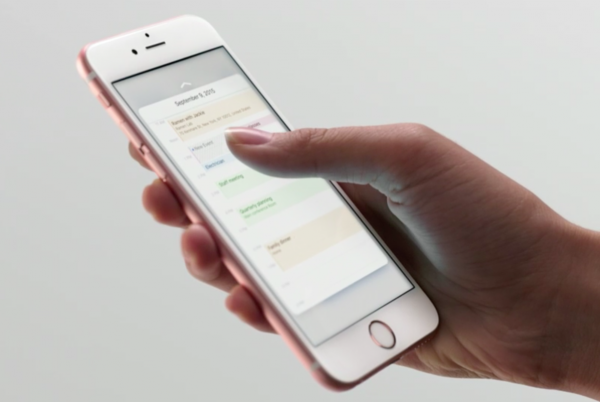
以下では、iPhone のタッチスクリーンが正常に動作しない、または反応しない場合の対処法を紹介します。はい、iPhone でこの種の問題が発生するとイライラすることがあります。 iPhone が液体で濡れていないか、誤って落としていない限り、バーに持ち込まなくても自分で修理できます。
デバイス上のこのようなタッチスクリーンの問題を解決する方法を説明するので、読み続けてください。 iPhoneのタッチスクリーンが機能しないことを修正するこの方法は、iPhone 5s、iPhone 6、6 Plus、iPhone 7、7 Plusなどの古いiPhone用であることを覚えておいてください。 iPhone 8、8 Plus、またはiPhone 11、11 Pro、Pro Max XR、XS Max、iPhone SE 2020でもご利用いただけます。
以下の方法を実行する前に、iPhone が良好な状態にあることを確認してください。埃や汚れがつきません。したがって、最初に行うことはiPhoneの画面を掃除することです。また、指がよく清潔で、濡れたり油分が付着していないことを確認してください。また、問題がデバイス上の特定のアプリにのみ限定されているかどうかも確認する必要があります。他のアプリに移動して、画面タッチが完全に機能しているかどうかを確認できます。
関連する
- Finder と macOS Catalina を使用して iPhone iOS と iPadOS をアップデートする方法
- iPhone 8 PlusでInstagramがクラッシュし続ける:修正方法
- 動作しないiPadキーボードを修正する方法
- Apple iPhone XRの黒い画面または電源が入らない問題を修正する方法
- 勝手に再起動/再起動を繰り返すApple iPhone XS Maxを修正する方法
さらに、iPhone が応答しない場合は、メモリの状態を確認する必要があります。メモリがいっぱいになると、デバイスがフリーズし、画面タッチが反応しなくなる可能性があります。 iPhone のメモリ状況を確認するには、次のサイトにアクセスしてください。 設定 > > iPhoneストレージ メニューを開き、利用可能なメモリがアプリとソフトウェアを処理するのに十分かどうかを確認します。
機能しないiPhoneのタッチスクリーンを修復する方法
再起動/強制再起動
これは、iPhone のトラブルシューティングで最も一般的な方法です。これは非常に簡単で、ほとんどの場合、iPhone ソフトウェアの軽微な問題を解決するために使用されるため、お勧めします。以下はiPhoneを再起動または強制的に再起動する方法です。
ステップ1: を押して放します。 音量アップボタン.
ステップ2: を押して放します。 音量ダウンボタン.
ステップ3: 次に、長押し サイドボタン Apple ロゴが表示されたら放します。
上記の方法は、 iPhone 8, iPhone XS以降のバージョン。 iPhone 7をお持ちの場合は、 iPhone 8 さらに、デバイスを再起動する方法は以下のとおりです。
を長押ししてください。 音量ダウンボタン と 電源 (スリープ/ウェイク) ボタン 同時に押して、Apple ロゴが表示されたら放します。
iPhone 6 以前などの古いバージョンの iPhone の場合は、両方のボタンを長押しする必要があります。 電源 (スリープ/ウェイク) ボタン ホームボタンを数秒間押して、Apple ロゴが表示されたら放します。強制再起動によって iPhone のタッチスクリーンが修復された場合は、iPhone のバージョンとすべてのアプリを更新してみてください。
以下の手順に従って iPhone を確認し、アップデートしてください。
ステップ1: AppStoreに移動します
ステップ2: 画面の下部までスクロールし、「アップデート」をタップします。これにより、更新する必要があるアプリのリストがすべて表示されます。
ステップ3: アプリ名の横にある [更新] ボタンをタップして更新するか、[すべて更新] ボタンをタップして保留中の更新をすべて更新します。
更新が完了したら、iPhone を再起動して、最近のソフトウェアの変更を適用する必要があります。
iPhone のすべての設定をリセットする
もしかしたら、デバイス上のシステムがすべてを台無しにしているのかもしれません。したがって、これに対処する最善の方法は、デバイスの設定をリセットすることです。そうすることで、デバイス上の以前の設定がすべて除外され、画面が反応しなくなる原因となっている無効な設定が排除されます。 iPhone をリセットするには、次のサイトにアクセスしてください。 設定 > > メニューをリセットをクリックし、すべての設定をリセットするオプションを選択します。プロンプトが表示されたら iPhone のパスコードを入力し、アイコンをタップします。 設定をリセット 確認します。
これにより、iPhone が自動的に再起動され、デバイスがデフォルト設定に戻ります。ここで、デバイスを最初から再構成する必要があります。
iPhoneを消去しました
これはマスター リセットであり、画面が反応しなくなる原因となっているバグを取り除くことができます。この方法では、データが永久に失われる可能性があることにも注意してください。まだデバイスにアクセスできる場合は、続行する前に徹底的なバックアップを作成することをお勧めします。
ステップ1: ホーム画面から、に移動します 設定
ステップ2: 選択
ステップ3: を探してタップします リセット.
ステップ4: 次に選択 すべてのコンテンツと設定を消去する.
ステップ5: プロンプトが表示されたら、パスコードを入力します。
ステップ6: ここでオプションをタップして、iPhone を消去することを確認します。
これにより、iPhone が自動的に再起動され、再起動後に問題が解決されたかどうかを確認します。 iPhone の画面がまだ反応しない場合は、iTunes を通じてデバイスを復元する必要があります。
リカバリモードでの復元
この方法では、タッチスクリーンが機能していない場合でも、デバイスがリカバリ状態になり、iTunes がオペレーティング システムにアクセスできるようになります。 PCとLightning USBケーブルが必要です。 iPhoneを復元する方法は次のとおりです。
ステップ1: を押してすぐに 音量アップボタン.
ステップ2: を押してすぐに 音量ダウンボタン.
ステップ3: 次に、 サイド/電源ボタン あなたが見るまで iTunes画面に接続する。これは、iPhone がリカバリーモードに入ったことを示しています。
ステップ4: データを削除せずに復元する場合は、[更新] または [復元] のオプションで [更新] を選択します。
ステップ5: 以前の iOS バックアップから iPhone を復元する場合は、[復元] をクリックし、残りの画面上の指示に従います。
iTunes から指示があるまで、iPhone を PC から切断しないでください。
DFUモードの復元
iPhone を復元する DFUモード 核の解決策です。この方法では、ブートローダーがアクティブ化されていない場合でも、デバイスは iTunes が iOS にアクセスして同期できる状態になります。幸いなことに、デバイスでタッチスクリーンが機能しなくなる原因となった破損したシステムコンポーネントは、iTunes によって修復される可能性が高くなります。
続行する前に、iPhone が物理的な損傷や液体の影響を受けていないことを確認してください。液体で損傷した iPhone でこの種の復元を実行すると、電話が壊れる可能性があります。
したがって、iPhone にハードウェア損傷がないことが確実な場合は、以下の手順に従って DFU 復元を実行する必要があります。
ステップ1: を押してすぐに 音量アップボタン.
ステップ2: を押してすぐに 音量ダウンボタン.
ステップ3: 次にを押して サイド/電源ボタン 画面が真っ黒になるまで。
ステップ4: 次に、 音量ダウンボタン を押し続けている間、 サイド/電源ボタン 同様に。
ステップ5: サイド/電源ボタン 5秒後、そのまま押し続けます 音量ダウンボタン デバイスが iTunes に表示されるまで。
ステップ6: デバイスが iTunes に表示され、復元を求めるメッセージが表示されたら、音量ボタンを放します。
ステップ7: この段階では、作業はほぼ完了しています。画面上の残りのコマンドに従って復元プロセスを完了するだけです。
iTunes が iPhone 上の損傷したシステムの復元と修復を完了するまで、辛抱強く待つ必要があります。上記の解決策のいずれでも iPhone のタッチスクリーンが機能しない、または反応しない問題を解決できなかった場合は、修理店に持ち込んで適切な検査を受けてください。
問題はハードウェアの問題によるものである可能性があり、この場合は優れた技術者が必要になります。ただし、iPhone を落としたり、誤って落としたりしたときに症状に気づき始めた場合は、ケーブルがロジックボードに接続されているディスプレイの部分を押し下げる必要があります。ディスプレイを割らないように強く押しすぎないように注意してください。さらに良いのは、優れた技術者に修理を依頼することです。
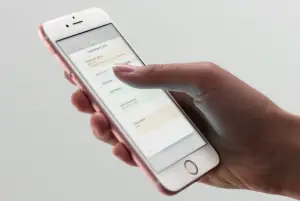







コメントを残す